Moderní webové prohlížeče s možnostmi pro ukládání hesel nám způsobily obvyklé ukládání hesel pro webové stránky. Má smysl, není nutné zadávat hesla pokaždé, když se chceme přihlásit na často navštěvované webové stránky. To nás však také znevýhodňuje, pokud jde o odvolání hesel, kdy se musíme přihlásit na nový počítač nebo jednoduše vypůjčené zařízení. Dříve jsme psali články o tom, jak lze zobrazit uložená hesla WiFi v systému Mac, která využívá aplikaci Keychain systému Mac. Bohužel, ne každý umožňuje Keychain na jejich Mac, nemluvě o Windows uživatelé bez vestavěných aplikací pro správu hesel.
Neboj se. Tento článek vás vyzbrojí velmi jednoduchou metodou pro zobrazení hesla skrytého za hvězdičkami ve vašem prohlížeči, ať už je to na počítači Mac, Windows PC, zařízení Android nebo dokonce na iPhone. Číst dál!
Desktop / Laptop
Je velmi jednoduché zobrazit heslo skryté za hvězdičkami v prohlížeči. Postup je následující:
V prohlížeči Google Chrome
Chcete-li zobrazit heslo skryté za hvězdičkou v prohlížeči Google Chrome, postupujte podle níže uvedených kroků.
1. Spusťte prohlížeč Google Chrome a přejděte na web, ze kterého chcete zobrazit skryté heslo. Například používám Facebook.
2. Jakmile se heslo automaticky vyplní, vyberte jej a klikněte na něj pravým tlačítkem myši a poté klikněte na „ Inspect “.
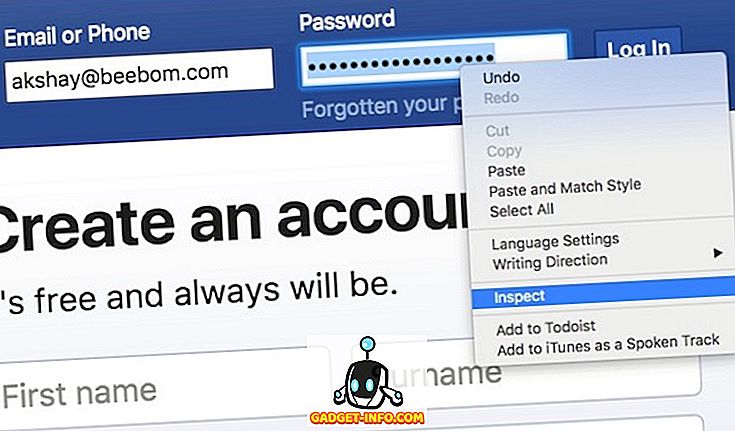
3. Otevře se vývojářské nástroje prohlížeče Google Chrome .
- Konzola by měla být automaticky zaměřena na řádek vztahující se k poli hesla.
- Pokud tomu tak není, jednoduše přejděte dolů a najděte řádek zvýrazněný prohlížečem Google Chrome.
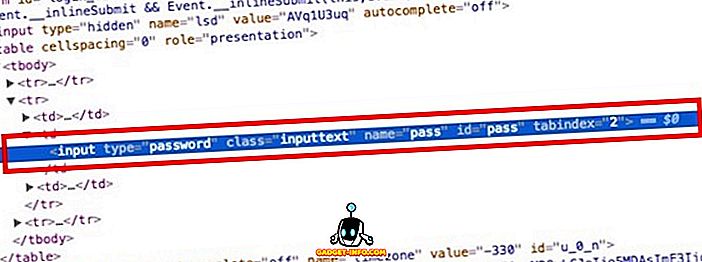
4. Vyhledejte pole, které říká „ input type = password “, poklepáním na něj zahájíte úpravy a slovo „password“ nahraďte slovem „text“.

5. Stiskněte tlačítko Return / Enter a na webových stránkách služby Facebook byste nyní měli vidět skryté heslo ve formátu prostého textu.

Na Safari
Proces na Safari je přesně stejný, s výjimkou, že místo "Inspect" bude menu Safari říkat "Inspect Element", jak je ukázáno na obrázku níže:

Android
Problém s používáním této techniky na mobilním zařízení, jako je Android nebo iPhone, je prostě to, že mobilní prohlížeče nemají možnosti, jako je "Inspect Element". Ale co mají, je elegantní malá funkce, která umožňuje vzdálené ladění webových stránek, když je mobilní telefon připojen k počítači s kompatibilními prohlížeči.
V tomto příkladu Androidu používám prohlížeč Google Chrome, protože se jedná o jeden z nejpoužívanějších prohlížečů v systému Android, a na svém notebooku mám také prohlížeč Google Chrome, což znamená, že není nutné žádné další stahování.
Kroky, které budete muset dodržet pro zobrazení hesla skrytého za hvězdičkami v systému Android, jsou uvedeny níže:
1. V zařízení se systémem Android povolte ladění přes rozhraní USB pomocí Nastavení-> Možnosti pro vývojáře.
2. Připojte zařízení Android k notebooku pomocí kabelu USB. Telefon se vás zeptá, zda má důvěřovat počítači pro ladění USB; klepněte na „Ok“.
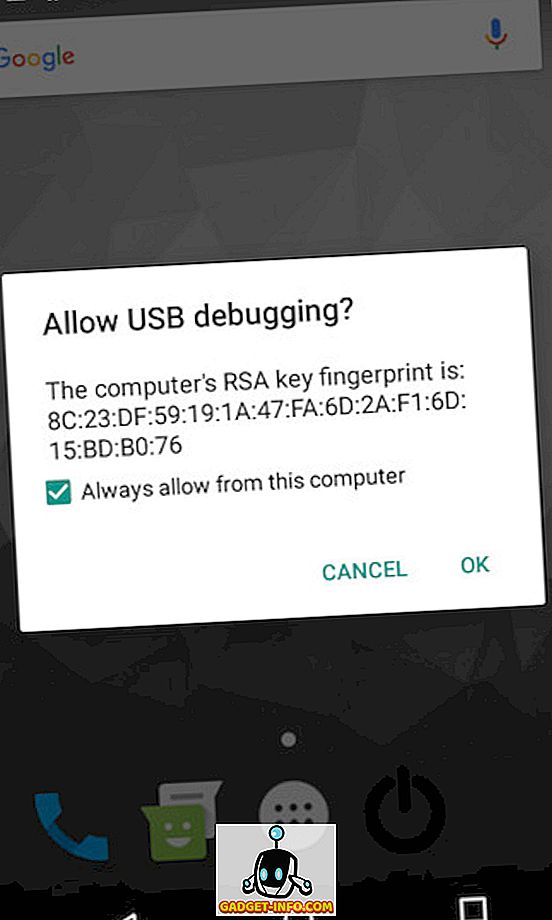
3. Spusťte v prohlížeči Google Chrome a přejděte na webové stránky, ze kterých chcete zobrazit skryté heslo. Například používám službu Twitter.
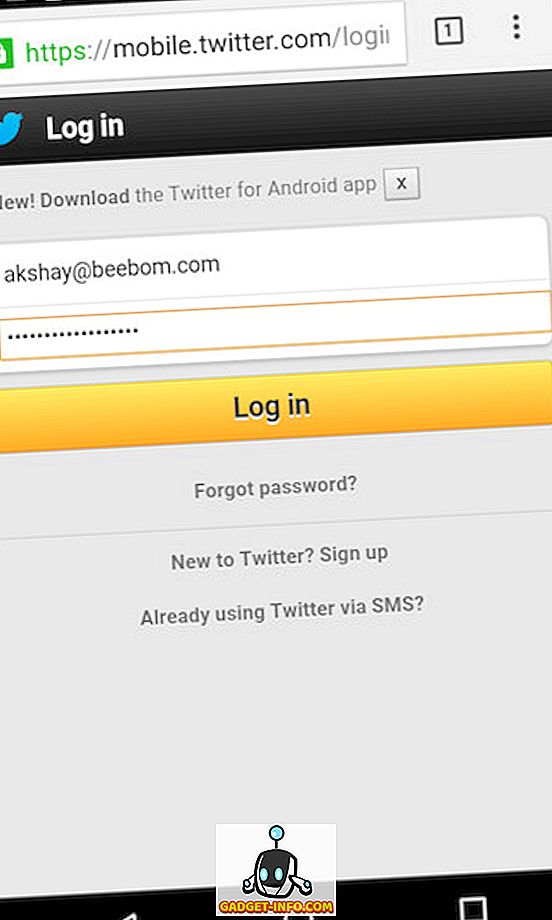
4. Spusťte v prohlížeči Google Chrome aplikaci Google Chrome a do adresního řádku zadejte příkaz „chrome: // inspect“.
- Otevře se okno se zařízením Android, které se zobrazí pod položkou „Zařízení“.
- V telefonu budou také zobrazeny podrobnosti o kartách .
5. Vyberte záložku „Inspect“ pod záložkou „//mobile.twitter.com“
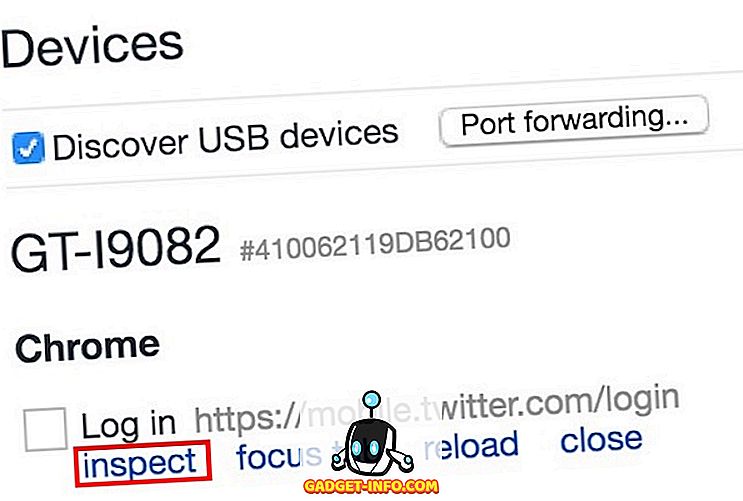
6. Tím se otevřou nástroje pro vývojáře.
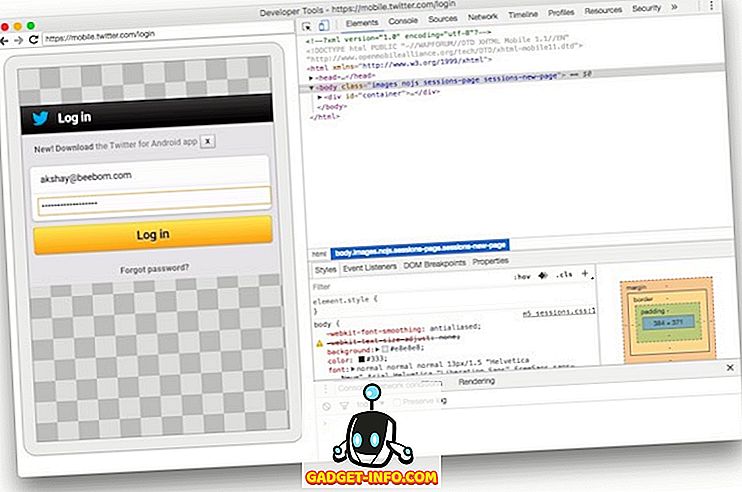
7. Stiskněte “Command + F ” pro vyhledání a zadejte “ password ” pro přechod přímo na řádek odpovídající heslu.
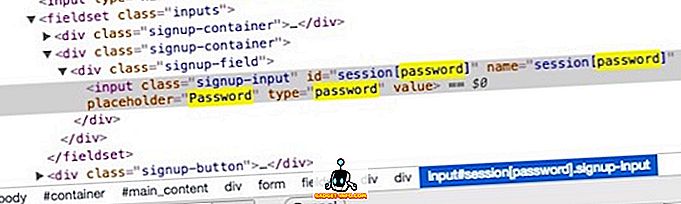
8. Vyhledejte pole, které říká „type = password“, poklepejte na něj a začněte editovat a slovo „password“ nahraďte slovem „text“.
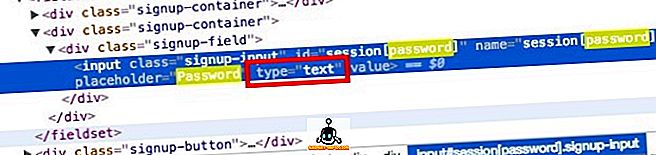
9 Hit Return / Enter a heslo bude nyní viditelné ve formátu prostého textu, a to jak v Nástrojích pro vývojáře , tak ve vašem telefonu se systémem Android .
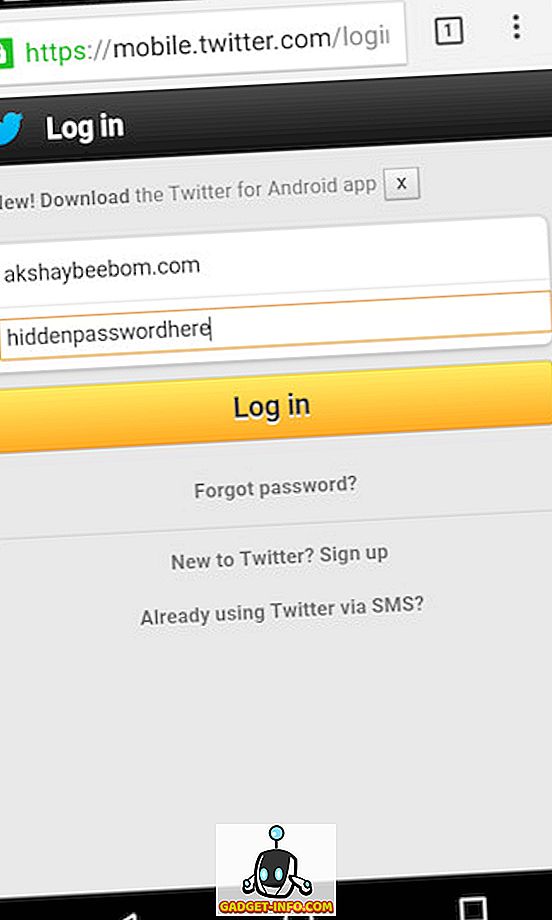
iPhone
Procedura na iPhone je také snadná, ale v typické módě Apple lze provést pouze s Mac, používající Safari. Vím, že jo?
Kroky, které budete muset následovat, jsou:
1. Spusťte Safari na vašem iPhone a nigigovat na cílové webové stránky.
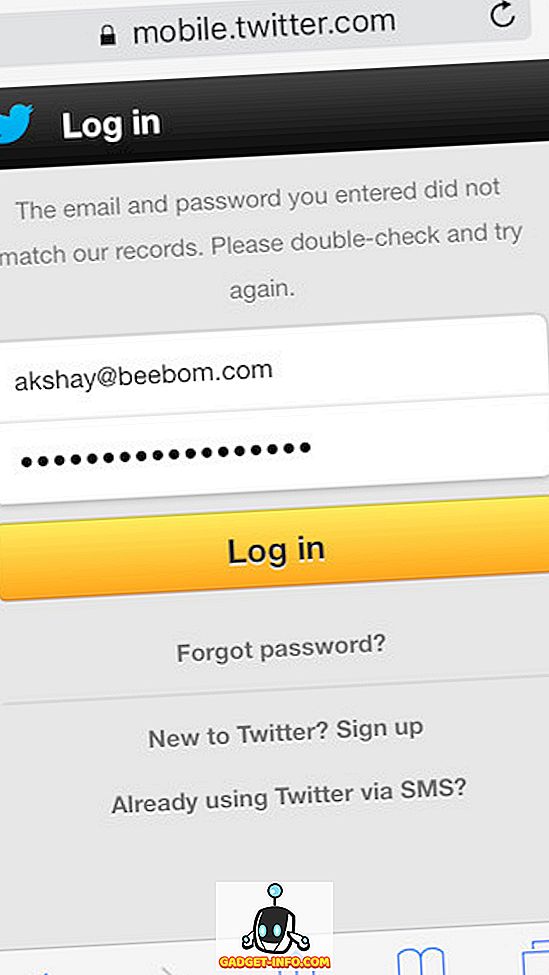
2. Na počítači Mac spusťte program Safari.
Poznámka : Nejprve je třeba povolit nabídku Develop (Rozvíjet) pomocí nabídky Safari -> Preferences (Předvolby) -> Advanced (Upřesnit) -> Show Develop (Zobrazit vývoj) v menu.
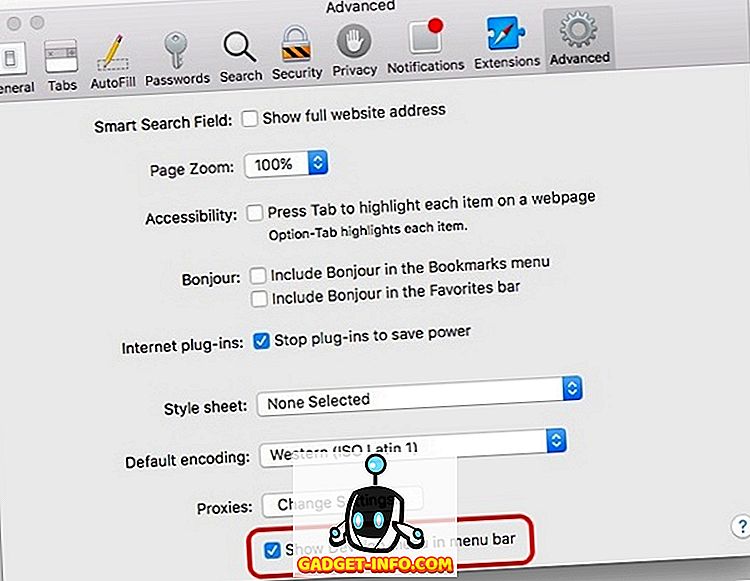
3. Připojte svůj iPhone k počítači Mac. Poté klikněte na nabídku Develop v prohlížeči Safari na vašem počítači Mac.
- Měli byste vidět název vašeho iPhone viditelný v nabídce Develop.
- Hover na to, odhalit webové stránky, které jste otevřeli na vašem iPhone.
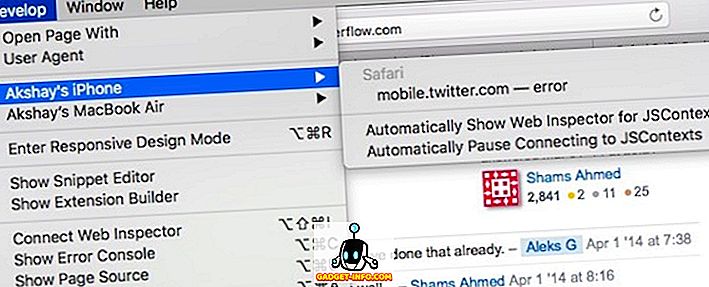
- Klikněte na webovou stránku a budete moci zobrazit jeho HTML kód na vašem Macu.
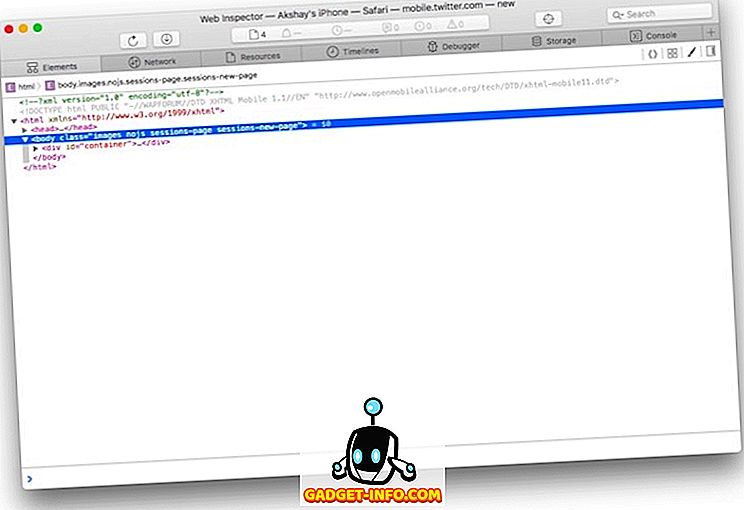
4. Vyhledejte „ Heslo “ a najděte řádek odpovídající poli hesla.

5. Změňte hodnotu type = „password“, z „ password “ na „text“.

6. Stiskněte Return / Enter a nyní budete moci vidět heslo v prostém textu na vašem iPhone.
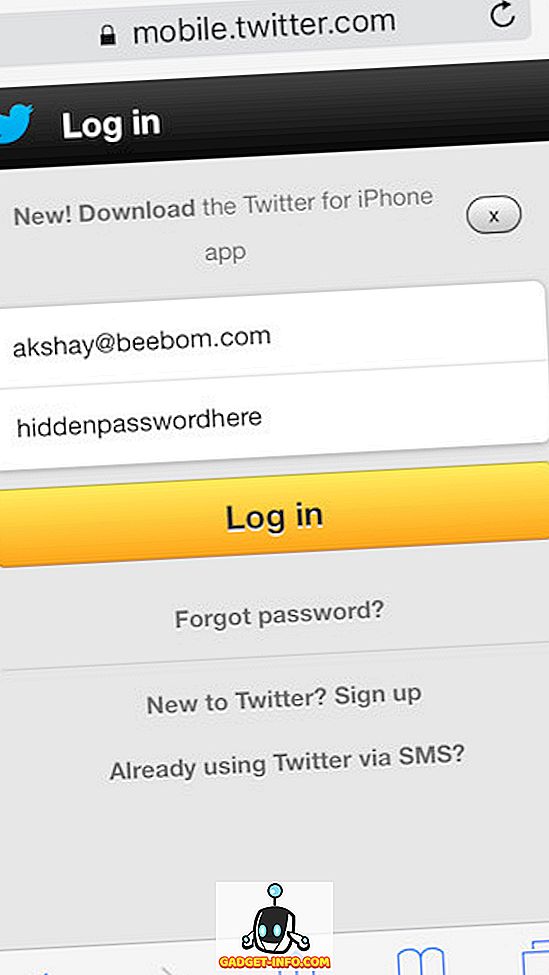
Poznámka: Některé webové stránky, například bankovní webové stránky, zakazují klepnutí pravým tlačítkem z bezpečnostních důvodů, proto tato metoda pro ně nebude fungovat.
Žádné další „Zapomenuté heslo“
Přiznejme si to, je to hádka muset kliknout na "Zapomenuté heslo" pro změnu hesla na něco jiného pokaždé, když na to zapomenete; a pokud jste jako já, příliš často na to zapomenete. Ještě horší je snaha nastavit nové heslo, které je stejně bezpečné a které splňuje všechna omezení, která webové stránky ukládají na hesla. Určitě je jednodušší použít metodu, kterou jsme popsali, aby bylo možné zobrazit heslo skryté za hvězdičkou.
Nebudu se ani trápit, když jste někdy zapomněli heslo, protože, samozřejmě. Neříkej mi, že nemáš. Co děláte, když zapomenete heslo? Začali jste používat některé aplikace pro správu hesel, abyste nemuseli neustále zadávat své heslo, nebo jste věděli o tomto poměrně jednoduchém triku, o kterém jsme právě diskutovali? Podělte se o své názory s námi v sekci komentáře níže.
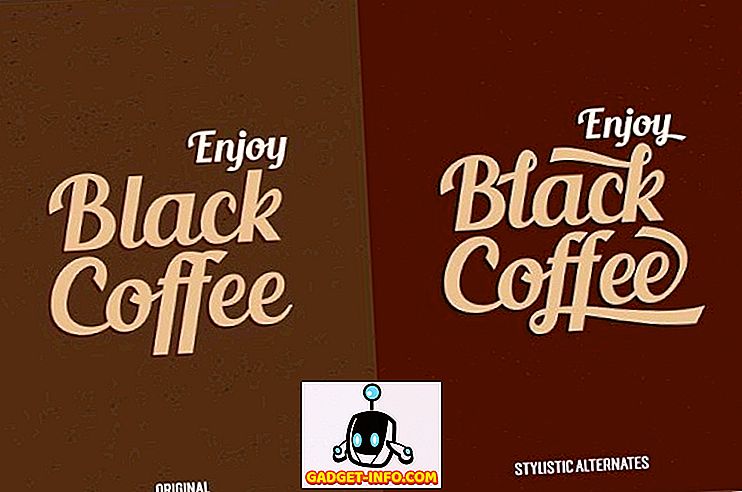

![Parodie sociálních médií [Video]](https://gadget-info.com/img/best-gallery/213/parody-social-media.jpg)





